加快XP运行速度
如何优化系统加快电脑运行速度
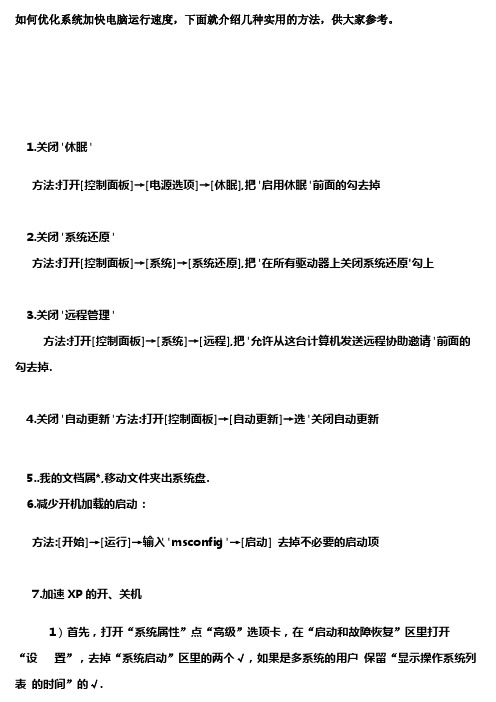
如何优化系统加快电脑运行速度,下面就介绍几种实用的方法,供大家参考。
1.关闭"休眠"方法:打开[控制面板]→[电源选项]→[休眠],把"启用休眠"前面的勾去掉2.关闭"系统还原"方法:打开[控制面板]→[系统]→[系统还原],把"在所有驱动器上关闭系统还原'勾上3.关闭"远程管理"方法:打开[控制面板]→[系统]→[远程],把"允许从这台计算机发送远程协助邀请"前面的勾去掉.4.关闭"自动更新"方法:打开[控制面板]→[自动更新]→选"关闭自动更新5..我的文档属*,移动文件夹出系统盘.6.减少开机加载的启动:方法:[开始]→[运行]→输入"msconfig"→[启动] 去掉不必要的启动项7.加速XP的开、关机1)首先,打开“系统属性”点“高级”选项卡,在“启动和故障恢复”区里打开“设置”,去掉“系统启动”区里的两个√,如果是多系统的用户保留“显示操作系统列表的时间”的√.2)接下来这一步很关键,在“系统属性”里打开“硬件”选项卡,打开“设备管理器”,展开“IDE ATA/ATAPI控制器”,双击打开“次要IDE 通道”属*,点“高级设置”选项卡,把设备1和2的传送模式改为“DMA(若可用)”,设备类型如果可以选择“无”就选为“无”,点确定完成设置。
同样的方法设置“主要IDE通道”。
8.合理设置虚拟内存方法:打开[控制面板]→[系统]→[高级]-[性能]设置-[高级]-[虚拟内存]更改-在"自定义大小"中填入数值<一般是物理内存的2--3倍.并把虚拟内存移出系统盘>9.取消系统失败时的日志文件和询问打开[控制面板]→[系统]→[高级]→[启动和故障恢复]→[系统失败] 去掉"将事件写入系统日志""发送错误警报"10.磁盘碎片整理下面该做的就是磁盘碎片整理了,只有整理之后才能获得更多的空间.11.定期清理IE缓存,将IE临时文件夹转到其他分区:打开IE浏览器,选择“工具“-“internet选项”-“常规”-“设置”-“移动文件夹”,设置设置到系统盘以外的分区即可.12.关闭不必要的服务这得看你的电脑用哪些服务了,有很多都能禁止的.13.清除过去隐藏不活动图标占用的内存.右键点击屏幕下方任务栏任意空白——点“属性”——点“自定义(C)...”按钮(如果是灰色选上“隐藏不活动的图标”选项).出现“自定义通知”栏,下拉滚动条,在过去的项目里会发现大量的图标,一般有几十个,其实这些图标是日积月累的垃圾,占用的是宝贵的内存<特别是内存小的机子>.清除方法:<1>.“开始→运行”中键入regedit,打开注册表编辑器,展开“HKEY_CURRENT_USER\Software\Microsoft\Windows\CurrentVersion\Explorer\TrayNot ify”分支,其中“IconStreams”和“PastIconStream”项中分别存储着“当前项目”和“过去的项目”,将“TrayNotify”项删除。
如何让 XP 启动的更快一些?

★特别提醒★以下内容涉及到对注册表的修改,如果操作不当,可能会导致电脑的出现一些系统软件问题。
该操作适合对操作系统具备一定操作能力的客户,如果你对系统不熟悉,请不要随意尝试!◆如何让 XP 启动的更快一些?这个专题很早之前就想做出来给大家看了,但是因为涉及的内容比较多,一直没有时间好好的整理一下,所以一直拖到了现在。
希望这边讨论的内容对大家改善自己的XP的运行速度有所帮助吧。
因为写的只是我个人的经验,难免有所疏漏,欢迎大家拍砖:)另外,因为这个帖子中涉及的内容比较多,我又希望能够尽量把优化的原理写清楚一些,难免有帖子写的又臭又长的嫌疑。
烦请大家多多包涵,看的时候多些耐心吧!:)在开始之前,我们先大致了解一下XP的启动的过程中会做些什么,以及在启动过程中的哪些操作会导致系统启动缓慢。
简单的来说,在XP成功的初始化引导之后,它将会检测硬件连接并载入各种驱动程序、加载内存预读文件、启动各种系统服务、运行一些自启动的应用程序、读入并应用用户的相关设置,从而最终完成整个启动过程。
如果某个环节出现了问题,XP启动就会变慢。
那么,都可能有哪些问题呢?又可以进行哪些优化提高启动速度呢?我们就按照上面的所说的过程来说。
1、检测硬件、加载驱动程序过程中的优化。
XP在加载最基本的系统内核文件之后,就会开始自动检测电脑都有连接哪些硬件设备并会加载相应的驱动程序。
如果电脑连接的额外的硬件设备较多,往往这个阶段就要花去相对较长的时间,不过一般来说,只要设备都已连接正确,这也只是几秒钟的事情罢了。
但是,对于硬盘、光驱这样的储存设备,XP则是特别的执着。
在启动过程中,如果在可能存在此类设备的端口上没有发现设备,XP就会对这个端口反复进行若干次的查找操作,几次查找都发现不了设备之后,才会放弃。
在反复查找设备的过程中,XP启动的速度也就慢下来了。
因此大家可以在设备管理器中关闭未使用的SATA/IDE通道,这样可以让XP在启动的过程中不去检查这些未使用的端口,电脑启动的速度自然也就变快了。
电脑变慢了-怎么让电脑变快-教你从软硬件两个方面搞定它
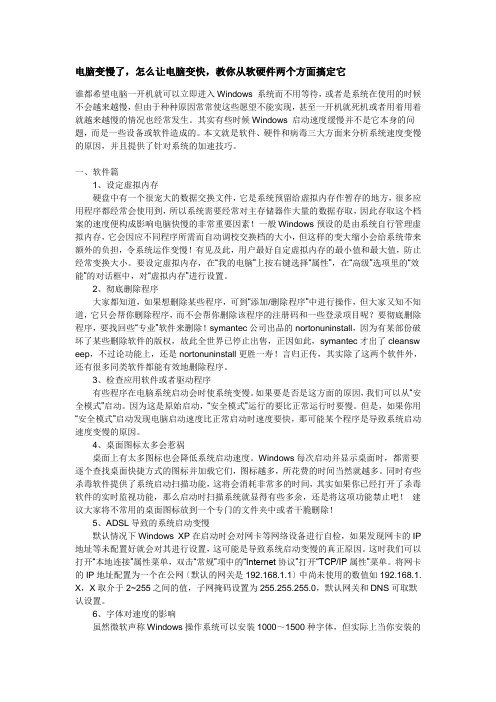
电脑变慢了,怎么让电脑变快,教你从软硬件两个方面搞定它谁都希望电脑一开机就可以立即进入Windows 系统而不用等待,或者是系统在使用的时候不会越来越慢,但由于种种原因常常使这些愿望不能实现,甚至一开机就死机或者用着用着就越来越慢的情况也经常发生。
其实有些时候Windows 启动速度缓慢并不是它本身的问题,而是一些设备或软件造成的。
本文就是软件、硬件和病毒三大方面来分析系统速度变慢的原因,并且提供了针对系统的加速技巧。
一、软件篇1、设定虚拟内存硬盘中有一个很宠大的数据交换文件,它是系统预留给虚拟内存作暂存的地方,很多应用程序都经常会使用到,所以系统需要经常对主存储器作大量的数据存取,因此存取这个档案的速度便构成影响电脑快慢的非常重要因素!一般Windows预设的是由系统自行管理虚拟内存,它会因应不同程序所需而自动调校交换档的大小,但这样的变大缩小会给系统带来额外的负担,令系统运作变慢!有见及此,用户最好自定虚拟内存的最小值和最大值,防止经常变换大小。
要设定虚拟内存,在“我的电脑”上按右键选择“属性”,在“高级”选项里的“效能”的对话框中,对“虚拟内存”进行设置。
2、彻底删除程序大家都知道,如果想删除某些程序,可到“添加/删除程序”中进行操作,但大家又知不知道,它只会帮你删除程序,而不会帮你删除该程序的注册码和一些登录项目呢?要彻底删除程序,要找回些“专业”软件来删除!symantec公司出品的nortonuninstall,因为有某部份破坏了某些删除软件的版权,故此全世界已停止出售,正因如此,symantec才出了cleansw eep,不过论功能上,还是nortonuninstall更胜一寿!言归正传,其实除了这两个软件外,还有很多同类软件都能有效地删除程序。
3、检查应用软件或者驱动程序有些程序在电脑系统启动会时使系统变慢。
如果要是否是这方面的原因,我们可以从“安全模式”启动。
因为这是原始启动,“安全模式”运行的要比正常运行时要慢。
修改Windows XP设置技巧集之开关机篇
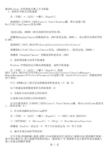
8、移除启动时载入不需要的程序
如开机时太多程序要运行时会影响开机的速度,先检查那些程序会在开机时运行
在〔开始〕→〔运行〕→键入〔msconfig〕→选〔启动〕
在启动内的程序是代表开机时要运行的程序,如须暂时停止运行某些程序便取消在〔□〕的〔X〕符号便可,如想恢复开机时运行此程序在〔□〕内加回〔X〕符号便可
将键值〔HungAppTimeout〕的数值资料更改为〔200〕
2、加快预读能力改善开机速度
Windows XP预读设定可提高系统速度,加快开机速度。
在〔开始〕→〔运行〕→键入〔Regedit〕找到HKEY_LOCAL_MACHINE\SYSTEM\CurrentControlSet\Control\SessionManager\ MemoryManagement在PrefetchParameters右边窗口将〔EnablePrefetcher〕的数值资料如下更改:
在X:\Windows> 下键入Fixboot及按〔Y〕确认。
X = Windows XP所安装驱动器的盘符。
完成后取出Win XP光盘及键入〔Exit〕会重新启动电脑。
在BIOS选回用硬盘启动电脑便可。
�
在〔Trace〕选〔next boot + driver delays〕或其他选择项目后XP会重新启动并将记录启动资料产生成BIN的文件。
再在〔Bootvis.exe〕→〔file〕→〔open〕中打开这个文件→在〔Trace〕→选〔Optimize system〕
此优化需时颇长,请耐心等待
6、减少Windows XP开机载入区域网络时等待的时间
打开网络连接
用右键查看“本地连接”的“属性”
如何有效提升电脑xp系统运行速度的方法和技巧

如何有效提升电脑xp系统运行速度的方法和技巧如何有效提升电脑xp系统运行速度的方法和技巧一、系统设置优化1、关闭花瓶视觉效果右击我的电脑→属性→高级→性能→设置,先去掉所有的勾,只保留“在窗口和按钮上使用视觉样式”和“在文件夹中使用常见任务”,这样既可以加快XP的速度,又可以保留XP的经典外观,何乐而不为呢2、关闭启动和故障恢复右击我的电脑→属性→高级→启动和故障恢复→设置,如果你只装了一个操作系统,去掉所有的勾,如果你有多个操作系统,保留第一个勾即可。
3、关闭错误报告右击我的电脑→属性→高级→错误报告,选择“禁用错误报告”并去掉“但在发生严重错误时通知我”。
4、关闭系统还原右击我的电脑→属性→系统还原,选中“在所以驱动器上关闭系统还原”。
系统还原是非常吃系统资源的,对老机来说一定不能要。
5、关闭自动更新右击我的电脑→属性→自动更新,去掉“保持我的计算机最新”这个选项。
6、关闭远程协助右击我的电脑→属性→远程,去掉“允许从这台计算机发送远程协助邀请”。
7、关掉调试器dr.watson单击开始→运行→输入drwtsn32,把除了“转储全部线程上下文”之外的全都去掉。
如果有程序出现错误,硬盘会响很久,而且会占用很多空间。
8、关闭用户登录时的欢迎屏幕在控制面版中双击用户帐户→去掉“使用欢迎屏幕”单击应用选项。
因为为这种登录方式占系统资源过多。
9、关闭高级文字服务(可选)在控制面版中双击区域和语言选项→语言→详细信息→高级,选中“关闭高级文字服务”。
然后单击设置→最下面有个“键设置”→双击“在不同的输入语言之间切换”,选择CTRL+SHIFT,默认为左手ALT,这样以后就可以用传统的CTRL+SHIFT切换输入法了。
去掉了占内存的高级文字服务。
10、关闭WinXP对ZIP文件的支持WinXP的ZIP支持对我而言连鸡肋也不如,因为不管我需不需要,开机系统就打开个zip支持,本来就闲少的系统资源又少了一分,点击开始→运行,敲入:“regsvr32/uzipfldr.dll”双引号中间的,然后回车确认即可,成功的标志是出现个提示窗口,内容大致为:zipfldr.dll中的DllUnrgisterServer成功。
如何给XP系统加速
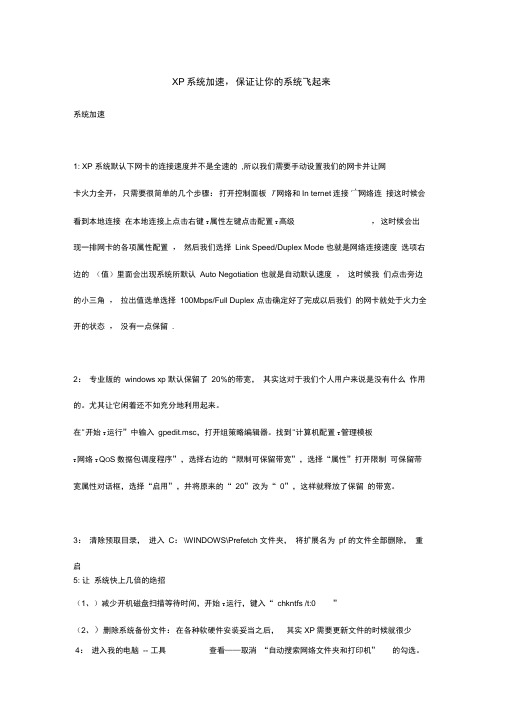
XP系统加速,保证让你的系统飞起来系统加速1: XP 系统默认下网卡的连接速度并不是全速的,所以我们需要手动设置我们的网卡并让网卡火力全开,只需要很简单的几个步骤:打开控制面板T网络和In ternet连接宀网络连接这时候会看到本地连接在本地连接上点击右键T属性左键点击配置T高级,这时候会出现一排网卡的各项属性配置,然后我们选择Link Speed/Duplex Mode 也就是网络连接速度选项右边的(值)里面会出现系统所默认Auto Negotiation 也就是自动默认速度,这时候我们点击旁边的小三角,拉出值选单选择100Mbps/Full Duplex 点击确定好了完成以后我们的网卡就处于火力全开的状态,没有一点保留.2:专业版的windows xp 默认保留了20%的带宽,其实这对于我们个人用户来说是没有什么作用的。
尤其让它闲着还不如充分地利用起来。
在"开始T运行”中输入gpedit.msc,打开组策略编辑器。
找到"计算机配置T管理模板T网络T Q O S数据包调度程序”,选择右边的“限制可保留带宽”,选择“属性”打开限制可保留带宽属性对话框,选择“启用”,并将原来的“ 20”改为“ 0”,这样就释放了保留的带宽。
3:清除预取目录,进入C:\WINDOWS\Prefetch 文件夹,将扩展名为pf 的文件全部删除,重启5: 让系统快上几倍的绝招(1、)减少开机磁盘扫描等待时间,开始T运行,键入“ chkntfs /t:0 ”(2、)删除系统备份文件:在各种软硬件安装妥当之后,其实XP需要更新文件的时候就很少4:进入我的电脑-- 工具查看——取消“自动搜索网络文件夹和打印机”的勾选。
了。
开始T运行,敲入:sfc.exe /purgecache 然后回车即可,近3xxM。
6: 在“系统属性”里打开“硬件”选项卡,打开“设备管理器”,展开“ IDE ATA/ ATAPI 控制器”,双击打开“次要IDE 通道”属性,点“高级设置”选项卡,把设备 1 和 2 的传送模式改为DMA若可用,设备类型如果可以选择“无”就选为“无”,点确定完成设置,同样的方法设置“主要IDE 通道”7: IE 网络浏览器加速技巧技巧一:Windows XP 自带IE6 ,有个小技巧,修改之后启动得飞快。
七大妙招提升速度

七大妙招提升Win XP速度Win XP以其华丽的操作画面和稳定的性能成为不少电脑玩家的首选操作系统,但在使用Windows XP的过程中你会发现,随着时间的推移操作系统在速度上是越来越慢了。
如何才能使Windows XP提高运行速度的问题,已经成为用户十分关心的话题。
1、加快启动速度每次启动Windows XP的时候,蓝色的滚动条都会不知疲倦地走上好几圈,对于追求高效率的你,是不是很希望它能少走几圈呢?其实我们完全可以把它的滚动时间减少,以加快启动速度。
方法是:打开注册表编辑器,依次展开HKEY _ LOCAL _ MACHINE SYSTEM CurrentControlSet Control Session Manager Memory Management PrefetchParameters 分支,在右侧窗口中区找到EnablePrefetcher子键,把它的默认值“3”修改为“1”。
接下来用鼠标右键在桌面上单击“我的电脑”,选择“属性”命令,在打开的窗口中选择“硬件”选项卡,单击“设备管理器”按钮。
在“设备管理器”窗口中展开“IDE ATA/ATAP控制器”,双击“次要IDE通道”选项,在弹出的对话框中选择“高级”选项卡,在“设备0”中的“设备类型”中,将原来的“自动检测”改为“无”,“确定”后退出。
“主要IDE通道”的修改方法一致。
现在重新启动计算机,看看你的滚动条滚动的时间是不是减少了?注意:使用VIA芯片主板的朋友千万可不能修改“VIA BUS MASTER IDE CONTROLLER”选项。
另外,如果你没有选择创建多个不同的硬件配置文件,或者希望启动期间自动加载默认的硬件配置文件而不显示列表项,那么可以将“硬件配置文件选择”小节中的“秒”中输入“0”即可。
在需要选择的时候按住空格键就会显示出列表了。
2、优化网上邻居Windows XP网上邻居在使用时,系统首先会搜索自己的共享目录和可作为网络共享的打印机以及计划任务中和网络相关的计划任务,然后才显示出来,这样会直接影响计算机的运行速度。
系统加速的几种办法

其中:
1.HKLM\SOFTWARE\Microsoft\Windows\CurrentVersion\Run
其中的〔HKLM〕代表登录档上的〔HKEY_LOCAL_MACHINE〕
(2)Bootvis
Bootvis是微软提供的一个启动优化工具,可提高Windows XP的启动速度。
用BootVis提升Windows XP的启动速度必须按照正确的顺序进行操作,否则将不会起到提速的效果。其正确的操作方法如下:
启动Bootvis,从其主窗口(如图2)中选择“工具”菜单下的“选项”命令,在“符号路径”处键入Bootvis的安装路径,如“C:\Program Files\Bootvis”,单击“保存”退出。
(5)减少开机磁盘扫描等待时间
当Windows日志中记录有非正常关机、死机引起的重新启动,系统就会自动在启动的时候运行磁盘扫描程序。在默认情况下,扫描每个分区前会等待10秒钟,如果每个分区都要等上10秒才能开始进行扫描,再加上扫描本身需要的时间,会耗费相当长的时间才能完成启动过程。对于这种情况我们可以设置取消磁盘扫描的等待时间,甚至禁止对某个磁盘分区进行扫描。
(7)合理设置页面虚拟内存
同样也是在“性能选项”对话框中,选择“高级”选项卡,在其中的“虚拟内存”栏中单击“更改”按钮,接下来选择虚拟内存为“自定义大小”,然后设置其数值。一般情况下,把虚拟设为不小于256M,不大于382M比较合适,而且最大值和最小值最好一样。
(8)修改外观方案
(9)取消XP对ZIP支持
Windows XP在默认情况下打开了对zip文件支持,这要占用一定的系统资源,可选择“开始→运行”,在“运行”对话框中键入“regsvr32 /u zipfldr.dll”,回车确认即可取消XP对ZIP解压缩的支持,从而节省系统资源。
如何给XP系统加速

如何给XP系统加速Windows XP是一个老旧的操作系统,具有较低的性能和较高的资源消耗。
但是,您可以采取一些措施来加速XP系统,使其更快运行。
本文将介绍一些简单而有效的方法来加速Windows XP系统。
1.清理磁盘空间2.禁止自动启动的程序在XP系统中,一些应用程序会自动启动,这些程序可能会占用系统资源并拖慢系统速度。
您可以通过打开“开始”菜单中的“运行”框,输入“msconfig”,进入“系统配置实用程序”,点击“启动”选项卡,禁用不需要自动启动的应用程序。
请注意,禁用错误的项目可能导致系统不稳定,只禁用您确定的项目。
3.关闭视觉效果Windows XP带有一些视觉效果和动画,这些效果虽然美观,但会造成额外的资源消耗。
您可以通过右键单击“我的电脑”,选择“属性”,然后选择“高级”选项卡,点击“性能设置”按钮,选择“调整为最佳性能”选项来关闭这些视觉效果。
4.更新驱动程序5.定期进行系统更新Windows XP的更新可以修复一些系统漏洞和错误,并提供性能改进。
请确保系统自动更新已打开,或者定期检查是否存在新的更新。
您可以通过“开始”菜单中的“Windows更新”或访问Microsoft官方网站来手动进行更新。
6.增加内存内存是影响系统性能的重要因素之一、如果您的系统只有较小的内存容量,可以考虑增加内存。
增加内存容量可以改善系统的响应速度和整体性能。
7.关闭不需要的服务Windows XP系统默认启动了许多不需要的服务,这些服务会消耗很多系统资源。
您可以通过打开“开始”菜单中的“运行”框,输入“services.msc”,然后禁用不需要的服务来提升系统性能。
但是,请谨慎禁用服务,以免不小心禁用了系统所需的服务。
8.定期进行病毒扫描和系统清理病毒和恶意软件可能会导致系统运行缓慢。
为了加速XP系统,您应该定期进行病毒扫描和系统清理。
确保您的杀毒软件是最新版,并定期更新病毒库。
9.禁用不必要的动画和效果XP系统中的动画和效果会消耗大量的系统资源,从而降低系统性能。
xp电脑卡怎么解决

xp电脑卡怎么解决不少用户经常出现电脑卡的情况,那么xp电脑卡怎么解决呢?接下来大家跟着店铺一起来了解一下xp电脑卡的解决方法吧。
xp电脑卡解决方法一一:xp电脑中病毒导致xp电脑越来越卡,有一种攻击可以使网络瘫痪,那就是成千上万次的重复访问!病毒就是这样,大量的在xp电脑中运行病毒程序,有一个问题可以使xp电脑停滞,相当于大量的程序在内存里排队堵塞了“交通”,就像前面一场车祸没来的及处理,后面的车一下子排起了长龙,短时间内都难以疏通一样!二:xp电脑中存在大量垃圾文件有网友认为xp电脑系统卡是自己遭到木马病毒破坏,但是扫描系统后xp电脑卡的问题依然没有解决。
其实xp电脑卡的原因不止是木马病毒导致,网民还需要对xp电脑c盘清理以及整个系统优化,这就是所谓的xp电脑系统垃圾,经常保持定期清理系统垃圾,可以有效提高系统稳定性。
不少朋友比较懒,xp电脑使用了一两年都不清理垃圾和一些浏览器缓存文件,导致xp电脑系统盘垃圾文件越来越多,系统访问系统的时间加长,运行速度自然越来越慢。
记得公司有台xp电脑同事用了几年了,最近找到我,那xp电脑真的受不了,开机越来越慢,进了系统没10分钟鼠标什么也打不开?笔者查看了一下xp电脑确实很慢,开机后进了系统,鼠标点什么都没用,非要等一段时间才能有用,而且很满,发现xp电脑桌面很乱,什么娱乐软件都有,开机后xp电脑任务栏里,什么QQ音乐,酷我音乐盒,PPS电影软件都有。
本来xp电脑就是比较老,赛扬双核,512内存的xp电脑,查看下系统盘都已经没有多少剩余空间了,下载了360安全卫士,清理了的垃圾文件和插件等竟然超过8G,同时清理了相关娱乐软件,之后开机发现速度快了很多,并且开机后也可以很快的打开软件。
从这个事例也可以告诉大家,大量的系统垃圾文件与无效注册表也会严重影响xp电脑性能。
三:xp电脑内存或CPU使用率过高,xp电脑开机刚开始感觉还不错,用了几个小时感觉xp电脑越来越卡,这种情况除了病毒外,一般都是xp电脑内存或CPU占用率太高。
浅谈优化XP系统提高计算机运行速度

【 关键词 】 系统设置 ; 修 改参数 ; 系统优化 ; 网络优化
◇ 科技论坛◇
科技 一向导
2 0 1 3 年2 9 期
浅谈优化 x P系统提高计算机运行速度
( 德 惠 市经 济局
周 少 岩 吉林 德惠
1 3 0 3 0 0 )
【 摘 要】 随ቤተ መጻሕፍቲ ባይዱ着计算机技术 的发展 , 计算机的应 用已经渗 透到 了我们的工作和 生活当中, 了解一定的计算机 常识和掌握计算机的使 用已是
7 ) 设 置启动信息或增加警告信息 : 启动wi r ⅨP 日 籀 垦 l — 、 1 生 信息HKE Y J O c A L MA c H I N E — S O F T WA R E \ Mi e r o s o f t \ Wi n d o w s N T  ̄ C u r r e n t Ve r s i o n \ Wi n l o g o n子键分支. 双 击在它下面 的 L e g a l N o t i c e C a p t i o n 健值名称 打开“ 编辑 字符 串” 窗 口, 在“ 数值数据” 文本框 中输入信息对话框的标题 . 比如“ 你好 . 欢迎使用 本机器” . 然后双击 L e g a l N 0 t i c e T e x t , 在 随后出现 的“ 编辑 字符串” 窗口 中输入想要显示 的警告信息 .比如 “ 请不要随意修改本级 的设置 , 谢 . 单击“ 确定 ” 按钮 , 重新启动 即可看到修改后的效果 了。 找到 H KE Y L OC AL MAC H I N E k S y s t e m\ C u r r e n t C o n t r o l S e t \ C o n t r o l , 谢 !” 将 wa i t T o K i l l S e r v i c e T i m e o u t 设为: 1 0 0 0 。( 原设定值 : 2 0 0 0 0 ) 2 . 网络 优 化 2 . 1 解 决 Wi n d 0 w s X P 启动时候停顿一下的问题 找到 HK E Y C UR R E N T U S E R \ C o n t r o l P a n e l \ D e s k t o p键 , 将 Wa i t 开始 ——网络 连接 ——本地 连接 .按 右键 ,选择 属性 ,选择 T 0 l l A p p T i m e o u t 改为 1 0 0。 . 设 定 值: 2 0 0 0 0 )  ̄ P 关闭程序时等待 1 秒。 将H u n g A p p T i m e o u t 值 改为 : 2 o o ( 原设 定值 : 5 0 0 0 ) , 表示 程序 出错 “ I n f e me t 协议 ( T C P / I P ) ” , 点击 属性 , 使用下面 的 I P地址 : 1 9 2 . 1 6 8 . 0 . 1 , 时等待 0 . 5秒 子 网 掩码 : 2 5 5 . 2 5 5 . 2 5 5 . 0 . 这样就好 了. 以後开机就不会停顿 了 1 3 ) 让系统 自动关 闭停止 回应 的程式 : 打 开 注册 表 HK E Y — C U RR E N _ r _ uS E R \ C o n t r o l P a n e l \ D e s k t o p键 , 2 . 2 创 建文件 . 提高A DS L拨号效率 打开记事本 . 在 文本编辑 区域 中输入“ s t a r t = R A S DI A L拨号 连接名 将 Au t o E n d T a s k s 值设 为 1 。f 原设定值 : 0) 称 u s e r p a s s w o r d ” 命令代码 . 其 中“ 拨号 连接名称 ” 指在本地 计算机 中 4 )  ̄ 1 1 1 速启动程序 : D S L宽 带连 接 名称 . “ u s e r ”指 A D S L的登 录帐 号名 称 , 每次启动 Wi n d 0 w s X P . 蓝色的滚动条都要走 上好多次 , 其 实这 里 创建 好 的 A D a s s w o r d ” 指登 录密码 。将文件保存成 “ a d s 1 . b a t ” 。将 “ a d s 1 . b a t ” 文件创 我们也可 以把它 的滚动 时间减少 . 以加快启动速度 。 HKEY LOCAL MACHI NE \ S YS T EM\ C ur r e n t C o n t r o l S e t \ Co n t r o l \ 建几个快捷方式 . 将 快捷方式复制到“ 启动” 文件夹中即可。 2 - 3在默认情 况下. XP P r o会 保留一块 网卡 的 2 0 %的带宽 S e s s i 0 n Ma n a g e r 、 Me 1 1 1 0 r y Ma n a g e me n t \ P r e f e t c h P a r a me t e r s .在 右边 找 到 以管理员权 限登陆 , 在“ 运行” 中键人 g p e d i t . m s c , 出现 “ 组策 略” , E n a b l e P r e f e t c h e r 主键 . 把它 的默认值 3 改为 1 , 这样滚 动条滚 动 的时 展开 “ 管 理模板” 中的“ 网络” . 展开 “ Q o S数据包调度程 序” 。 在右边 窗 间就会减少 口右键单击 “ 限制 可保 留带宽 ” . 在属 性中的“ 设置 ” 中有“ 限制可保 留 5 ) 解决在 “ 运行 ” 中执行 “ m s c o n f i g ” 无效 的问题 ! . 选择“ 已启用” . 然后在下方” 带 宽限制” 栏目 里选择一个 数值 就 没有了 m s c o n f i e x e相关路径或者路径错误 , 就会导致无法直接运行 带宽” 文件名打开。解 髂 : 运行 ' r e g e d i t " , 找 到“ HK E YL OC AL MACHI NE\ 可 以了. 不 能选择 ” 禁用 ” 因为那样做 的话, 系统 会认为你认 可 了保 留 s o F r WAR E \ Mi c r o s o f t \ Wi n d o w s \ C u r r e n t Ve r s i o n \ A p p P a t h s ”在 右 边 窗 口 2 0 %的带宽。 具体 修改可 以参照 “ 属性” 旁边的“ 说明” 栏 目。当进行完 用户应该在 网络连接 的属性对话框 内的一 般属性 中, 右击空 白 处, 依次选择 【 新建 】 一【 项】 , 将其名改 为“ M S C O N F I G . E X E ” 。 上述修改并应用后 . 然后选中“ M S C O N F I G . E X E ” , 再在右边窗口中, 双击字符串值 【 默认】 , 把数 标签 栏 中能 够看 到” Q o S P a e k e t S c h e d u l e r( Q o S数 据包调 度程 序 ) ” 。 me 版不支持该操作 . 无法去除该 限制 1 值改为“ C : k Wi n d o w s WC H e a l t h \ H e l p C t r \ B i n a r i e s \ MS C o n i f g . e x e ” ( 根据 系统 Ho 所 在分 区 自行更 改 ) 。修 改后 ,我们 就 可 以像 以前 一样 直 接 运 行 2 . 4 修改右键 菜单f 右键菜单里多 了一些 网站连接 的) ms c o n f i g打开该程序啦 ( 1 ) 如果右键中有网站连接。请打开注册表( C : \ wi n d 0 w s \ R e g e d i t . e x e ) , 查找有关该连接名的键值 , 将找 到的( 一般只有 1 个) 删除就 O K了。 6 ) 解决 “ 双击本地磁盘 ” . 在新 窗 E l 中打开 的问题 ! 清除病毒后 . 双击“ 本地磁盘 ” 的时候依次是 在新窗 口打开 的, 而且 ( 2 )或者 直接通过 “ 开始一 > 运行 ' > r e g e d i t ”进入 注册表 ,来 到 HKEY CURRENT US ER\ S o f t wa r e \ Mi c r o s o f t \ I n t e r n e t Ex p l o r e r \ Me n u Ex t ' ’ 速度稍慢 。而在“ 本地磁盘” 中浏览 文件夹 。 是在 同一个窗 口中打开的。 “ 位置 . 点击文件夹的“ + ” 号. 我们可以看到常见 的下载软件网际快车右 解决方法 : 打 开注册表 . 查找 “ H KE Y _ C L A S S E S — R0 0 1 、 \ D r i v e \ \ s h e l l ” , 将默 认 键下载等等的信息 , 直接删除您不想要 的即可 。
如何让电脑运行速度加快(精)

让电脑运行加速在使用XP的过过程中,系统运行速度会随着时间的推移越来越慢了,有的朋友可能会想到重装系统,但重装后,常用的应用软件也要重新安装,可能比较麻烦。
如何在不重新安装系统的前提下提升XP的运行速度呢?只要你安照以下九个方面操作,相信你的XP又会重新高速运行。
一、加快开关机速度在Windows XP中关机时,系统会发送消息到运行程序和远程服务器,告诉它们系统要关闭,并等待接到回应后系统才开始关机。
加快开机速度,可以先设置自动结束任务。
1、首先找到HKEY_CURRENT_USERControl PanelDesktop,把AutoEndTasks的键值设置为1;2、然后在该分支下有个“HungAppTimeout”,把它的值改为“4000(或更少,默认为50000;3、最后再找到 HKEY_LOCAL_MACHINESystemCurrentControlSetControl,同样把WaitToKillServiceTimeout设置为“4000”;通过这样设置关机速度明显快了不少。
二、提高宽带速度专业版的Windows XP默认保留了20%的带宽,其实这对于我们个人用户来说是没有什么作用的。
尤其让它闲着还不如充分地利用起来。
在“开始→运行”中输入gpedit.msc,打开组策略编辑器。
找到“计算机配置→管理模板→网络→QoS数据包调度程序”,选择右边的“限制可保留带宽”,选择“属性”打开限制可保留带宽属性对话框,选择“启用”,并将原来的“20”改为“0”,这样就释放了保留的带宽。
三、优化网上邻居Windows XP网上邻居在使用时系统会搜索自己的共享目录和可作为网络共享的打印机以及计划任务中和网络相关的计划任务,然后才显示出来,这样速度显然会慢的很多。
这些功能对我们没多大用的话,可以将其删除。
在注册表编辑器中找到HKEY_LOCAL_MACHINEsofewareMicrosoftWindowsCurrent VersionExploreRemoteComputerNameSpace,删除其下的(打印机和{D6277990-4C6A-11CF8D87- 00AA0060F5BF}(计划任务,重新启动电脑,再次访问网上邻居,你会发现快了很多。
电脑运行慢怎么办法?
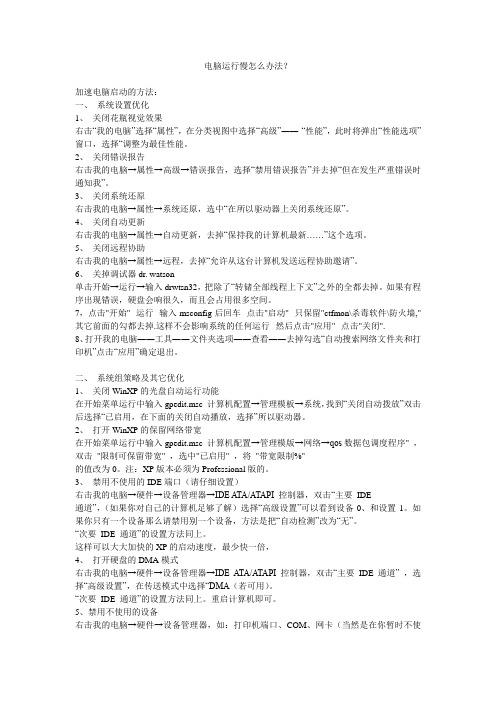
电脑运行慢怎么办法?加速电脑启动的方法:一、系统设置优化1、关闭花瓶视觉效果右击“我的电脑”选择“属性”,在分类视图中选择“高级”――-“性能”,此时将弹出“性能选项”窗口,选择“调整为最佳性能。
2、关闭错误报告右击我的电脑→属性→高级→错误报告,选择“禁用错误报告”并去掉“但在发生严重错误时通知我”。
3、关闭系统还原右击我的电脑→属性→系统还原,选中“在所以驱动器上关闭系统还原”。
4、关闭自动更新右击我的电脑→属性→自动更新,去掉“保持我的计算机最新……”这个选项。
5、关闭远程协助右击我的电脑→属性→远程,去掉“允许从这台计算机发送远程协助邀请”。
6、关掉调试器dr. watson单击开始→运行→输入drwtsn32,把除了“转储全部线程上下文”之外的全都去掉。
如果有程序出现错误,硬盘会响很久,而且会占用很多空间。
7,点击"开始"--运行--输入msconfig后回车--点击"启动"--只保留"ctfmon\杀毒软件\防火墙,"其它前面的勾都去掉.这样不会影响系统的任何运行--然后点击"应用"--点击"关闭".8、打开我的电脑――工具――文件夹选项――查看――去掉勾选“自动搜索网络文件夹和打印机”点击“应用”确定退出。
二、系统组策略及其它优化1、关闭WinXP的光盘自动运行功能在开始菜单运行中输入gpedit.msc 计算机配置→管理模板→系统,找到“关闭自动拨放”双击后选择“已启用,在下面的关闭自动播放,选择”所以驱动器。
2、打开WinXP的保留网络带宽在开始菜单运行中输入gpedit.msc 计算机配置→管理模版→网络→qos数据包调度程序" ,双击"限制可保留带宽" ,选中"已启用" ,将"带宽限制%"的值改为0。
注:XP版本必须为Professional版的。
网络基础 提高XP系统的上网速度

网络基础 提高XP 系统的上网速度
为了提高计算机网速,用户经常会去除计算机长时间积累的垃圾文件,但仅仅靠清除垃圾的办法,是无法从根本上解决上网速度变慢的问题的。
本例通过对计算机“组策略”的设置来提高网速,步骤如下:
(1)单击【开始】按钮,执行【运行】命令,在弹出的对话框中,输入“gpedit.msc ”命令,单击【确定】按钮,如图3-39所示。
(2)在弹出的【组策略】对话框中,执行【计算机配置】|【管理模板】|【网络】|
【QoS 数据包计划程序】命令,如图3-40所示。
图3-39 输入命令 图3-40 执行【QoS 数据包计划程序】命令
(3)在【组策略】窗口中,选择右侧窗口中的【限制可保留带宽】选项,如图3-41所示。
(4)在【限制可保留带宽 属性】对话框中,启用【已启用】单选按钮,并设置【带宽限制(%)】为0,如图3-42所示。
图3-41 选择【限制可保留带宽】选项 图3-42 设置可保留带宽
一般情况下,计算机默认的带度限制为
20
,所以为了提高网速可设置为0。
另外
为保证调整之后能立即生效,最好重启一下计算机。
在【运行】对话框中,输入“chkntfs /t :0”命令,可减少开机磁盘扫描等待时间,
从而提高网速。
xp系统运行缓慢的解决办法
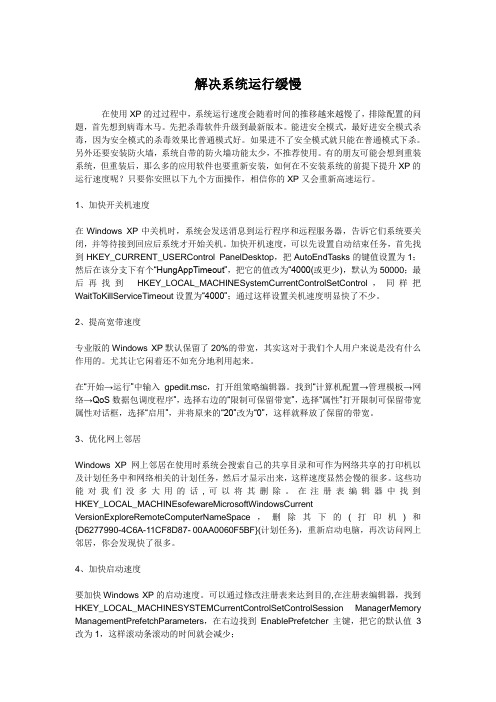
解决系统运行缓慢在使用XP的过过程中,系统运行速度会随着时间的推移越来越慢了,排除配置的问题,首先想到病毒木马。
先把杀毒软件升级到最新版本。
能进安全模式,最好进安全模式杀毒,因为安全模式的杀毒效果比普通模式好。
如果进不了安全模式就只能在普通模式下杀。
另外还要安装防火墙,系统自带的防火墙功能太少,不推荐使用。
有的朋友可能会想到重装系统,但重装后,那么多的应用软件也要重新安装,如何在不安装系统的前提下提升XP的运行速度呢?只要你安照以下九个方面操作,相信你的XP又会重新高速运行。
1、加快开关机速度在Windows XP中关机时,系统会发送消息到运行程序和远程服务器,告诉它们系统要关闭,并等待接到回应后系统才开始关机。
加快开机速度,可以先设置自动结束任务,首先找到HKEY_CURRENT_USERControl PanelDesktop,把AutoEndT asks的键值设置为1;然后在该分支下有个“HungAppTimeout”,把它的值改为“4000(或更少),默认为50000;最后再找到HKEY_LOCAL_MACHINESystemCurrentControlSetControl,同样把WaitT oKillServiceTimeout设置为“4000”;通过这样设置关机速度明显快了不少。
2、提高宽带速度专业版的Windows XP默认保留了20%的带宽,其实这对于我们个人用户来说是没有什么作用的。
尤其让它闲着还不如充分地利用起来。
在“开始→运行”中输入gpedit.msc,打开组策略编辑器。
找到“计算机配置→管理模板→网络→QoS数据包调度程序”,选择右边的“限制可保留带宽”,选择“属性”打开限制可保留带宽属性对话框,选择“启用”,并将原来的“20”改为“0”,这样就释放了保留的带宽。
3、优化网上邻居Windows XP网上邻居在使用时系统会搜索自己的共享目录和可作为网络共享的打印机以及计划任务中和网络相关的计划任务,然后才显示出来,这样速度显然会慢的很多。
WindowsXP系统提速的方法

WindowsXP系统提速的方法WindowsXP系统提速的方法电脑使用久了总是会出现卡顿等现象,这让人很头疼,因为有时候玩游戏,如果卡一下,也许结局就不一样了。
那么这时候我们就应该对电脑提速,不过很多用户不知道怎么对电脑提速,为此店铺赶紧整理了WindowsXP电脑提速的方法来帮助大家,大家赶紧看看吧!方法总结:要想加速电脑,给了大家三个方法,并都分析了利弊:1、通过加速软件提速。
在网络上有些系统加速的软件,进行安装运行。
但是这种方法效果不明显,而且很多是需要注册码或付费,因此不赞成使用,在这里也不详细介绍。
2、硬件升级,主要是增加内存容量。
加内存效果最明显,因为程序运行全部在内存里面执行。
3、系统优化,清理系统文件。
系统运行久了当然会有一些垃圾等等,容易给系统带来负担,因此一些日常的清理是必须的,而正常的清理有清理注册表、清理垃圾等等,而这些操作很多时候都能有一些软件进行一键清理,在这里也不做具体说明。
这一切的目的都是给希望能减少硬盘的负担,在这里要和大家分享的便是一些日常的系统优化技巧。
一、无需修改注册表1、电脑桌面上的东西越少越好,我的电脑桌面上就只有“我的电脑”和“回收站”。
东西多了占系统资源。
虽然在桌面上方便些,但是是要付出占用系统资源和牺牲速度的代价。
解决办法:将桌面上快捷方式都删了,因为在“开始”菜单和“程序”栏里都有。
将不是快捷方式的其他文件都移到D盘或E盘,不要放在C盘。
C盘只放系统文件和一些程序安装必须安装在C盘的,其他一律不要放在C盘,放在D盘或E盘。
2、在C盘中有些文件即使用了系统优化软件也是无法清理,这时候我们可以手动清理这些垃圾文件,能更大程度节省C盘得空间。
解决方法:(1)打开“我的电脑”,打开C盘,有一个Windows文件夹,打开它,找到一个“T emp文件夹”,把里面的文件全部删除,(需要事先关闭其他应用程序)。
(2)在“Temp文件夹”旁边有个“Temporary Internet Files文件夹”,打开,把里面的内容全部删除。
联想电脑运行很卡怎么办

联想电脑运行很卡怎么办联想电脑运行很卡怎么办Messenger俗称信使服务,这是一个危险而讨厌的服务,Messenger服务基本上是用在企业的网络管理上,但是垃圾邮件和垃圾广告厂商,也经常利用该服务发布弹出式广告,这样很影响电脑运行。
下面,我们就来看看如何提高电脑运行速度。
工具1、 Windows xp(个人认为XP系统是当前众系统中运行效率最高的系统。
win7只不过有些额外的小功能和华丽的界面,它只能吸引初学者。
)2、 IP修改工具、任务栏时间增强工具等。
系统自设法1、开机时我们一般都要上网的,把宽带设置为自动连接,省事省力。
在“控制面板”中点选“网络连接”。
2、鼠标右键点“宽带连接”图标,选“属性”。
3、在弹出的对话框中,选项栏里,把“拨号选项”中的勾都勾掉。
4、点“开始”—“所有程序”鼠标左键双击“启动”按钮。
5、把“宽带连接”图标用鼠标右键拖拉进“启动”栏中。
6、右点我的电脑。
点选“属性”。
7、在“系统属性”栏中,选“高级”—“性能”—“设置”。
8、在弹出的“性能选项中”只留下“在窗口和按钮上使用视觉样式”和“在桌面上为图标标签使用阴影”。
你要是把这两个选型也勾掉XP就太难看了。
9、还是在“性能选项中”选“高级”—“更改”。
10、把虚拟内存放到非C盘中。
输入数值后点“设置”。
建议将初始大小和最大值同时设置为你物理内存的1.5—3倍。
11、在“系统属性”中,关闭“自动更新”。
12、在“系统属性”中,关闭“远程控制”。
13、接下来做一个保护眼睛的选项。
在桌面上右键单击“属性”。
14、在“显示属性”对话框中选“高级”。
15、在“高级外观”的“项目”选项中,选“窗口”。
16、在“窗口”选项中,选“颜色”。
17、点选“”。
我们要自定义颜色。
18、把选项中的色调改成85,饱和度123,亮度205。
点选“增加到自定义颜色”。
19、点选左面的“确定”按钮。
20、在“高级外观”选项中,选“确定”。
21、接着在“显示属性”中,点“确定”。
- 1、下载文档前请自行甄别文档内容的完整性,平台不提供额外的编辑、内容补充、找答案等附加服务。
- 2、"仅部分预览"的文档,不可在线预览部分如存在完整性等问题,可反馈申请退款(可完整预览的文档不适用该条件!)。
- 3、如文档侵犯您的权益,请联系客服反馈,我们会尽快为您处理(人工客服工作时间:9:00-18:30)。
加快xp运行速度在使用Windows XP的过程中,你是否感觉到操作系统在速度上随着时间的推移是越来越慢了?如果你又不想从装系统,那么如何让Windows XP的速度大幅提升呢?下面笔者就介绍几种提高系统运行速度的方法:1、自动关闭停止响应程序有些时候,XP会提示你某某程序停止响应,很烦,通过修改注册表我们可以让其自行关闭,在HKEY_CURRENT_USER\\Control Panel\\Desktop中将字符健值是AutoEndTasks的数值数据更改为1,重新注销或启动即可。
2、清除内存中不被使用的DLL文件在注册表的HKKEY_LOCAL_MACHINE\\SOFTW ARE\\Microsoft\\Windows\ \CurrentV ersion,在Explorer增加一个项AlwaysUnloadDLL,默认值设为1。
注:如由默认值设定为0则代表停用此功能。
3、优化网上邻居Windows XP网上邻居在使用时系统会搜索自己的共享目录和可作为网络共享的打印机以及计划任务中和网络相关的计划任务,然后才显示出来,这样速度显然会慢的很多。
这些功能对我们没多大用的话,可以将其删除。
在注册表编辑器中找到HKEY_LOCAL_MACHINE\\sofeware\\Microsoft\\Windows\\ Current V ersion\\Explore\\RemoteComputer\\NameSpace,删除其下的{2227A280-3AEA-1069-A2DE08002B30309D}(打印机)和{D6277990-4C6A-11CF8D87- 00AA0060F5BF}(计划任务),重新启动电脑,再次访问网上邻居,你会发现快了很多。
4、加快启动速度要加快Windows XP的启动速度。
可以通过修改注册表来达到目的,在注册表编辑器,找到HKEY_LOCAL_MACHINE\\SYSTEM\\CurrentControlSet\\Contro l\\Session Manager\\Memory Management\\ PrefetchParameters,在右边找到EnablePrefetcher主键,把它的默认值3改为1,这样滚动条滚动的时间就会减少.5、加快开关机速度在Windows XP中关机时,系统会发送消息到运行程序和远程服务器,告诉它们系统要关闭,并等待接到回应后系统才开始关机。
加快开机速度,可以先设置自动结束任务,首先找到HKEY_CURRENT_USER\\Control Panel\\Desktop,把AutoEndTasks的键值设置为1;然后在该分支下有个“HungAppTimeout”,把它的值改为“4000(或更少),默认为50000;最后再找到HKEY_LOCAL_MACHINE\\System\\CurrentControlSet\\Control\\,同样把W aitToKillServiceTimeout设置为“4000”;通过这样设置关机速度明显快了不少。
6、加快菜单显示速度为了加快菜单的显示速度,我们可以按照以下方法进行设置:我们可以在HKEY_CURRENT_USER\\Control Panel\\Desktop下找到“MenuShowDelay”主键,把它的值改为“0”就可以达到加快菜单显示速度的效果。
7、提高宽带速度专业版的Windows XP默认保留了20%的带宽,其实这对于我们个人用户来说是没有什么作用的。
尤其让它闲着还不如充分地利用起来。
在“开始→运行”中输入gpedit.msc,打开组策略编辑器。
找到“计算机配置→管理模板→网络→QoS数据包调度程序”,选择右边的“限制可保留带宽”,选择“属性”打开限制可保留带宽属性对话框,选择“禁用”即可。
这样就释放了保留的带宽。
8、减少启动时加载项目许多应用程序在安装时都会自作主张添加至系统启动组,每次启动系统都会自动运行,这不仅延长了启动时间,而且启动完成后系统资源已经被消耗掉!启动“系统配置实用程序”,在“启动”项中列出了系统启动时加载的项目及来源,仔细查看你是否需要它自动加载,否则清除项目前的复选框,加载的项目愈少,启动的速度自然愈快。
此项需要重新启动方能生效。
9、关闭系统属性中的特效,这可是简单有效的提速良方:点击开始→控制面板→系统→高级→性能→设置→在视觉效果中,设置为调整为最佳性能→确定即可。
这样桌面就会和win2000很相似的,我还是挺喜欢XP的蓝色窗口,所以在“在窗口和按钮上使用视觉样式”打上勾,这样既能看到漂亮的蓝色界面,又可以加快速度。
10、修改注册表的run键,取消那几个不常用的东西:比如Windows Messenger。
启用注册表管理器:开始→运行→Regedit→找到“HKEY_CURRENT_USER\Software\Microsoft\Windows\Current V ersion\Run\MSMSGS”/BACKGROUND这个键值,右键→删除,世界清静多了,顺便把那几个什么cfmon 的都干掉吧11、关掉调试器Dr. W atson,可以这样取消:打开册表,找到HKEY_LOCAL_MACHINE\SOFTW ARE\Microsoft\WindowsNT\CurrentV ersion\AeDebug子键分支,双击在它下面的Auto键值名称,将其“数值数据”改为0,最后按F5刷新使设置生效,这样就取消它的运行了。
沿用这个思路,我们可以把所有具备调试功能的选项取消,比如蓝屏时出现的memory.dmp,在“我的电脑→属性→高级→设置→写入调试信息→选择无”等等。
12、禁用闲置的IDE通道右键点击“我的电脑-属性”,然后点击“硬件”接着点击“设备管理器”,在其中打开“IDE A TA/PA TA控制器”(不同芯片略有差异),然后分别进入主要和次要IDE通道,如图:选择“高级设置”,在这里找到“当前传送模式”为“不适用”的一项(这就是闲置的IDE通道所对应的),将此项的“设备类型”设置为“无”,确定即可。
13、减少开机磁盘扫描等待时间当Windows日志中记录有非正常关机、死机引起的重新启动,系统就会自动在启动的时候运行磁盘扫描程序。
在默认情况下,扫描每个分区前会等待10秒钟,如果每个分区都要等上10秒才能开始进行扫描,再加上扫描本身需要的时间,会耗费相当长的时间才能完成启动过程。
对于这种情况我们可以设置取消磁盘扫描的等待时间,甚至禁止对某个磁盘分区进行扫描。
选择“开始→运行”,在运行对话框中键入“chkntfs /t:0”,即可将磁盘扫描等待时间设置为0;如果要在计算机启动时忽略扫描某个分区,比如C盘,可以输入“chkntfs /x c:”命令;如果要恢复对C盘的扫描,可使用“chkntfs /d c:”命令,即可还原所有chkntfs默认设置,除了自动文件检查的倒计时之外。
14、提升系统缓存同样也是在“HKEY_LOCAL_MACHINE\SYSTEM\CurrentControlSet\Contr ol\Session Manager\Memory Management\”位置,把其下的“LargeSystemCache”键值从0改为1,Windows XP就会把除了4M之外的系统内存全部分配到文件系统缓存中,这样XP的内核能够在内存中运行,大大提高系统速度。
15、禁用内存页面调度在正常情况下,XP会把内存中的片断写入硬盘,我们可以阻止它这样做,让数据保留在内存中,从而提升系统性能。
在注册表中找到“HKEY_LOCAL_MACHINE\SYSTEM\CurrentControlSet\Contr ol\Session Manager\Memory Management\”下的“DisablePagingExecutive”键,把它的值从0改为1即可禁止内存页面调度了。
16、关闭自动重新启动功能当Windows XP遇到严重问题时便会突然重新开机,可从注册表将此功能取消。
打开注册表编辑器,找到“HKEY_LOCAL_MACHINE\SYSTEM\CurrentControlSet\Contr ol\CrashControl\”将AutoReboot键的Dword值更改为0,重新启动后设置即可生效。
17、合理设置页面虚拟内存样也是在“性能选项”对话框中,选择“高级”选项卡,在其中的“虚拟内存”栏中单击“更改”按钮,接下来选择虚拟内存为“自定义大小”,然后设置其数值。
一般情况下,把虚拟设为不小于256M,不大于382M比较合适,而且最大值和最小值最好一样。
18、取消XP对ZIP支持Windows XP在默认情况下打开了对zip文件支持,这要占用一定的系统资源,可选择“开始→运行”,在“运行”对话框中键入“regsvr32 /u zipfldr.dll”,回车确认即可取消XP对ZIP解压缩的支持,从而节省系统资源。
19、启动硬盘/光驱DMA模式打开“系统属性”对话框,选择“硬件”选择卡中的“设备管理器”按钮,打开“设备管理器”窗口,在设备列表中选择“IDEATA/ATAPI 控制器”,双击“主要IDE通道”或“次要IDE通过”,在其属性对话框的“高级设置”选项卡中检查DMA模式是否已启动,一般来说如果设备支持,系统就会自动打开DMA功能,如果没有打开可将“传输模式”设为“DMA(若可用)”。
20、关掉不用的设备Windows XP总是尽可能为电脑的所有设备安装驱动程序并进行管理,这不仅会减慢系统启动的速度,同时也造成了系统资源的大量占用。
针对这一情况,你可在设备管理器中,将PCMCIA卡、调制解调器、红外线设备、打印机端口(LPT1)或者串口(COM1)等不常用的设备停用,方法是双击要停用的设备,在其属性对话框中的“常规”选项卡中选择“不要使用这个设备(停用)”。
在重新启动设置即可生效,当需要使用这些设备时再从设备管理器中启用它们。
21、关闭错误报告当应用程序出错时,会弹出发送错误报告的窗口,其实这样的错误报告对普通用户而言几乎没有任何意义,关闭它是明智的选择。
在“系统属性”对话框中选择“高级”选项卡,单击“错误报告”按钮,在弹出的“错误汇报”对话框中,选择“禁用错误汇报”单选项,最后单击“确定”即可。
另外我们也可以从组策略中关闭错误报告:从“运行”中键入“gpedit.msc”,运行“组策略编辑器”,展开“计算机配置→管理模板→系统→错误报告功能”,双击右边设置栏中的“报告错误”,在弹出的“属性”对话框中选择“已禁用”单选框即可将“报告错误”禁用。
22、关闭自动更新“自动更新”功能对许多Windows XP用户而言并不是必需的,可将其关闭以节省系统资源。
